タブビュー
タブ ビューは、相互に排他的なコンテンツの複数のペインを同じ領域に表示し、人々はタブ付きコントロールを使用してそれらを切り替えることができます。
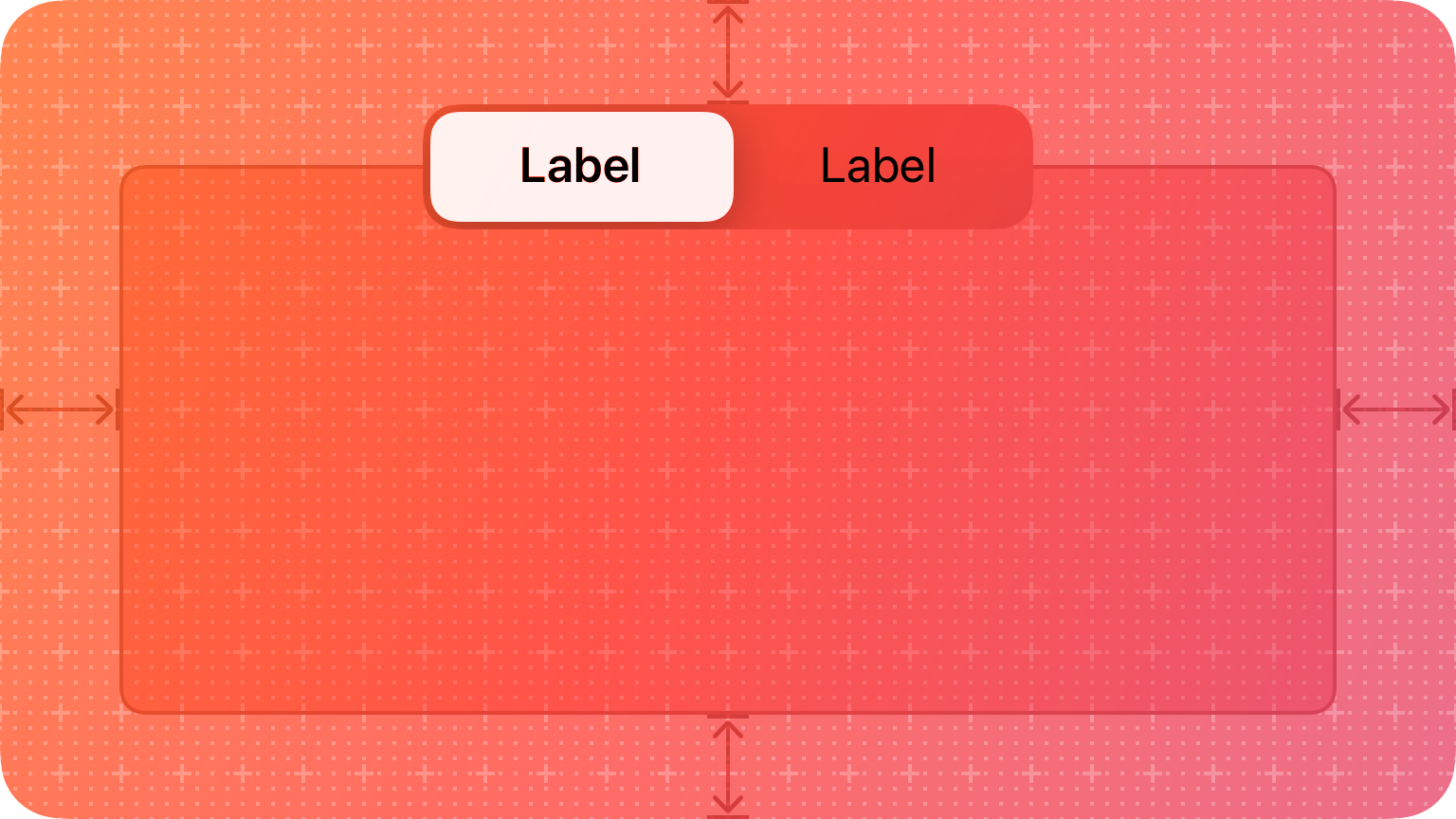
ベストプラクティス
タブ ビューを使用して、コンテンツの密接に関連する領域を表示します。 タブビューの外観は、同封された物の強い視覚的な指示を提供します。人々は、各タブが他のタブ内のコンテンツと何らかの形で類似または関連するコンテンツを表示することを期待しています。
ペイン内のコントロールが同じペイン内のコンテンツのみに影響することを確認してください。 ペインは相互に排他的であるため、完全に自己完結型であることを確認してください。
各タブに、そのペインの内容を説明するラベルを付けます。 適切なラベルは、タブをクリックまたはタップする前に、人々がペインの内容を予測するのに役立ちます。一般に、タブラベルには名詞または短い名詞句を使用します。動詞または短い動詞句は、一部のコンテキストでは意味があります。タブラベルにはタイトルスタイルの大文字化を使用します。
ポップアップボタンを使用してタブを切り替えることは避けてください。 タブコントロールは、選択を行うために 1 回のクリックまたはタップが必要なのに対し、ポップアップボタンでは 2 回必要なため、効率的です。また、タブコントロールはすべての選択肢をスクリーン上に同時に表示しますが、その選択肢を表示するにはポップアップボタンをクリックしなければなりません。コンテンツのペインが多すぎてタブで適切に表示できない場合は、ポップアップボタンが適切な代替手段になれることに注意してください。
タブビューで 6 つを超えるタブを提供しないようにします。 タブが 6 つを超えると、圧倒され、レイアウトの問題が発生する可能性があります。タブが 6 つ以上ある場合は、別の方法であなたのアプリのユーザーインターフェイスを実装することを検討してください。たとえば、タブはポップアップボタンメニューのビューオプションとして適している場合があります。
開発者向けガイダンスについては、NSTabView (NSTabView) を参照してください。
全容
タブコントロールは、コンテンツ領域の上、下、左、または右の任意の側に配置できます。コントロールを非表示にすることもできます。これは、ペインをプログラムで切り替える場合に適しています。
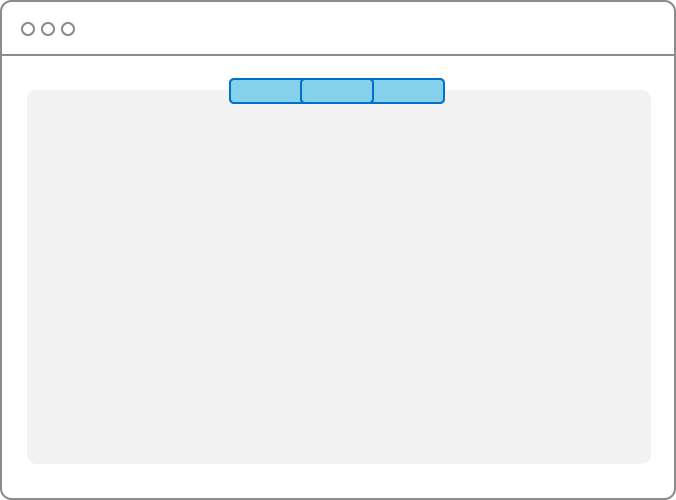
上のタブ
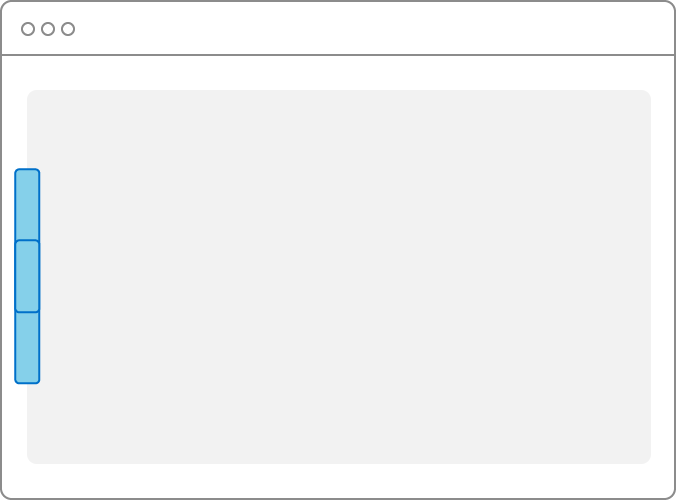
左のタブ
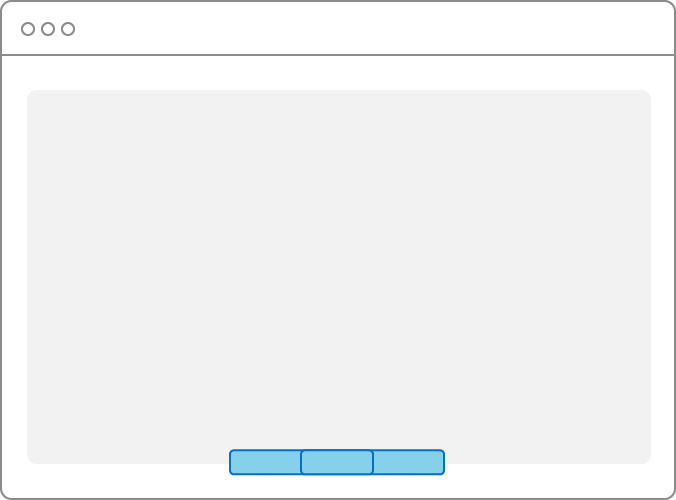
下のタブ
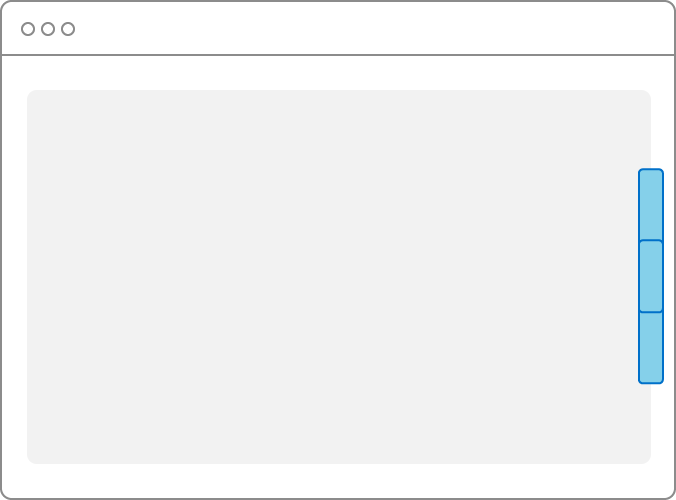
右のタブ
タブコントロールを非表示にすると、コンテンツ領域は枠なし、枠付き、または線で縁取られたものになります。枠なしのビューは、ソリッドまたは透明にすることができます。
一般に、タブビューのすべての側面にウィンドウ本体領域の余白を残して、タブビューを挿入します。 このレイアウトは見栄えがよく、タブビューのコンテンツに直接関係のない追加のコントロールを配置する余地があります。たとえば、日付と時刻の設定のロックボタンは、すべてのタブに適用されるため、タブビューの外にあります。ウィンドウの端に合わせてタブビューを拡張できますが、このレイアウトは一般的ではありません。
プラットフォームの考慮事項
iOS、iPadOS、watchOS、tvOS ではサポートされていません。
リソース
関連
開発者用文書
NSTabView — AppKit (NSTabView)